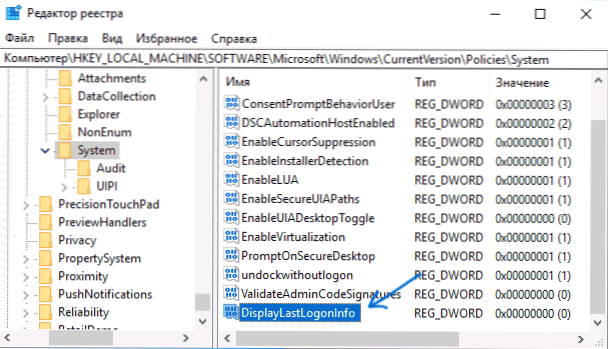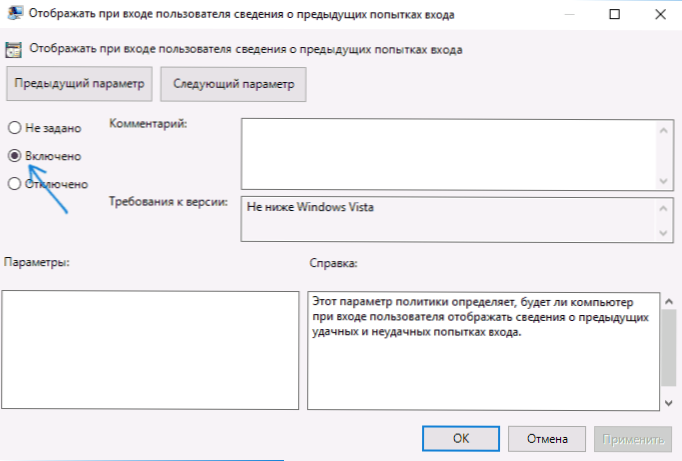V niektorých prípadoch, predovšetkým na účely rodičovskej kontroly, možno budete musieť vedieť, kto zapol počítač alebo sa prihlásil, kedy. V predvolenom nastavení sa pri každom zapnutí počítača alebo prenosného počítača a prihlásení do systému Windows zobrazí záznam v systémovom denníku.
V niektorých prípadoch, predovšetkým na účely rodičovskej kontroly, možno budete musieť vedieť, kto zapol počítač alebo sa prihlásil, kedy. V predvolenom nastavení sa pri každom zapnutí počítača alebo prenosného počítača a prihlásení do systému Windows zobrazí záznam v systémovom denníku.
Tieto informácie môžete zobraziť v nástroji Zobrazovač udalostí, ale je jednoduchší spôsob zobrazovania údajov o predchádzajúcich prihláseniach v systéme Windows 10 na prihlasovacej obrazovke, ktorá sa zobrazí v tomto návode (funguje len pre lokálny účet). Aj na podobnej téme môže byť užitočné: Ako obmedziť počet pokusov o zadanie hesla Windows 10, Rodičovská kontrola Windows 10.
Zistite, kto a kedy bol zapnutý počítač a zadajte do systému Windows 10 pomocou editora databázy Registry
Prvá metóda používa editor databázy Registry systému Windows 10. Odporúčam vám najskôr vytvoriť bod obnovenia systému, ktorý môže byť užitočný.
- Stlačte klávesy Win + R na klávesnici (Win je kľúč s logom Windows) a do okna Spustiť zadajte reťazec regedit a stlačte Enter.
- V editore databázy Registry prejdite na sekciu (priečinky vľavo) Súbor HKEY_LOCAL_MACHINE \ SOFTWARE \ Microsoft \ Windows \ CurrentVersion \ Policies \ System
- Kliknite pravým tlačidlom na prázdne miesto v pravej časti editora databázy Registry a zvoľte "New" - "DWORD parameter 32 bitov" (aj keď máte 64-bitový systém).
- Zadajte svoje meno DisplayLastLogonInfo pre tento parameter.
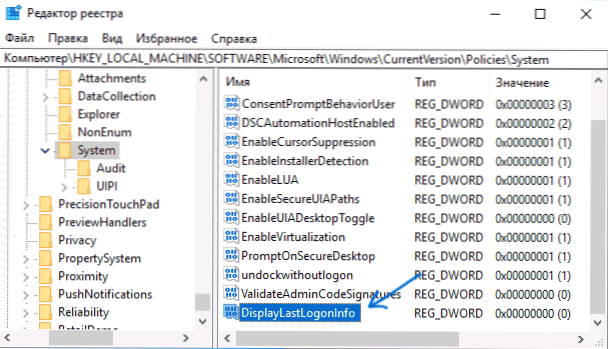
- Dvakrát kliknite na novo vytvorený parameter a nastavte hodnotu na hodnotu 1.

Po dokončení zatvorte editor databázy Registry a reštartujte počítač. Pri ďalšom prihlásení sa zobrazí hlásenie o predchádzajúcom úspešnom prihlásení do systému Windows 10 a neúspešných pokusoch o prihlásenie, ak boli také, ako na obrázku nižšie.

Zobrazte informácie o predchádzajúcom prihlásení pomocou editora lokálnych zásad skupiny
Ak máte nainštalovaný systém Windows 10 Pro alebo Enterprise, môžete to urobiť pomocou editora lokálnych zásad skupiny:
- Stlačte klávesy Win + R a zadajte gpedit.msc
- V lokálnom editore politiky skupiny, ktorý sa otvorí, prejdite na položku Konfigurácia počítača - Šablóny pre správu - komponenty systému Windows - Možnosti prihlásenia systému Windows.

- Dvakrát kliknite na položku "Zobrazovať, keď sa používateľ prihlási k informáciám o predchádzajúcich pokusoch o prihlásenie", nastavte možnosť "Enabled", kliknite na tlačidlo OK a zatvorte editor lokálnych zásad skupiny.
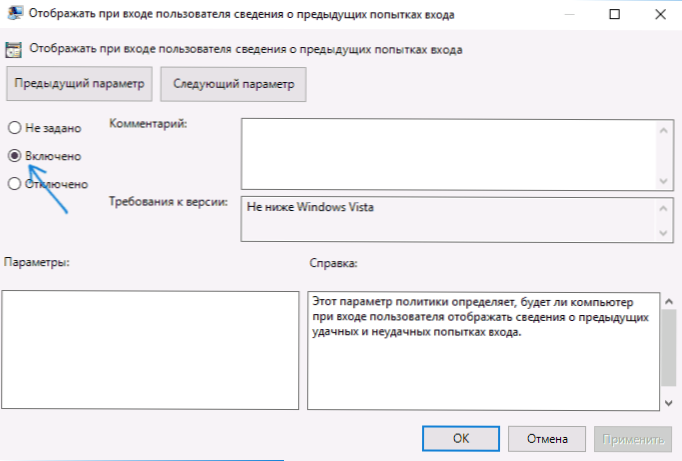
Hotovo, teraz pri ďalšom prihlásení do systému Windows 10, zobrazí sa dátum a čas úspešného a neúspešného vstupu lokálneho užívateľa (táto funkcia je tiež podporovaný pre doménu) v systéme. Tiež by vás mohlo zaujímať: Ako obmedziť čas používania systému Windows 10 pre miestneho používateľa.